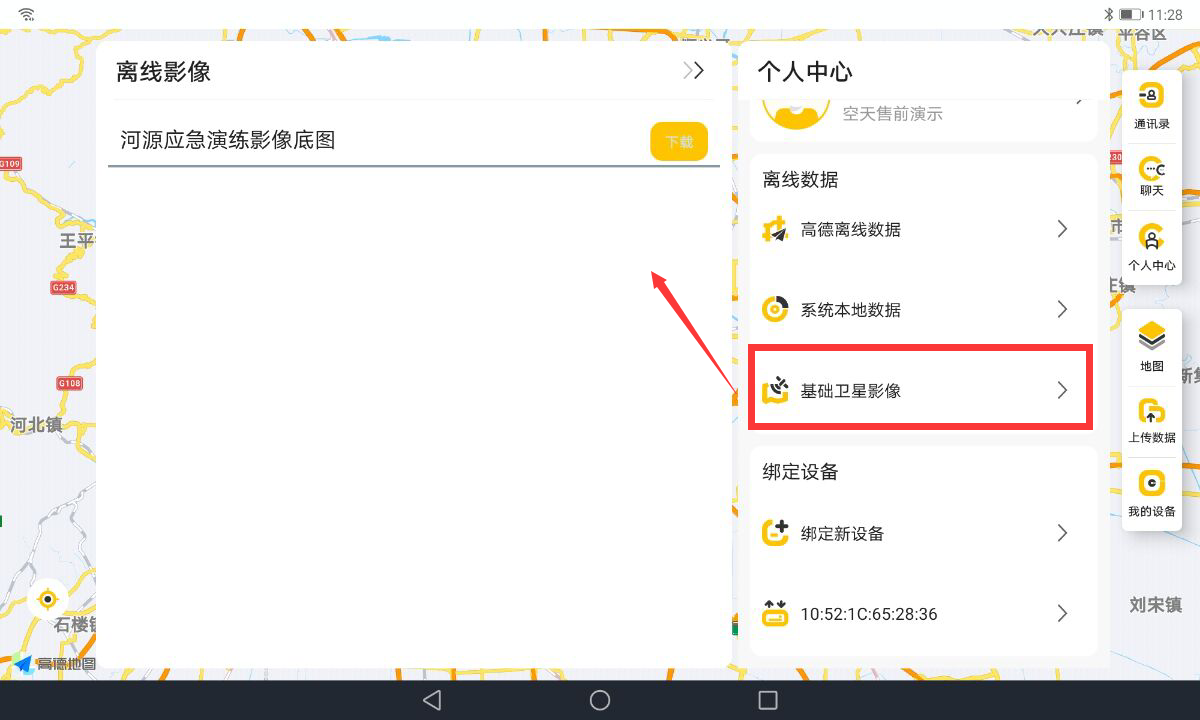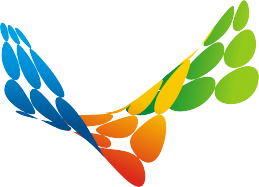# Cellsys Commander 用户手册
# 用户登录
登录界面输入指挥员的手机号、密码,然后点击“登录”按钮,即可登录
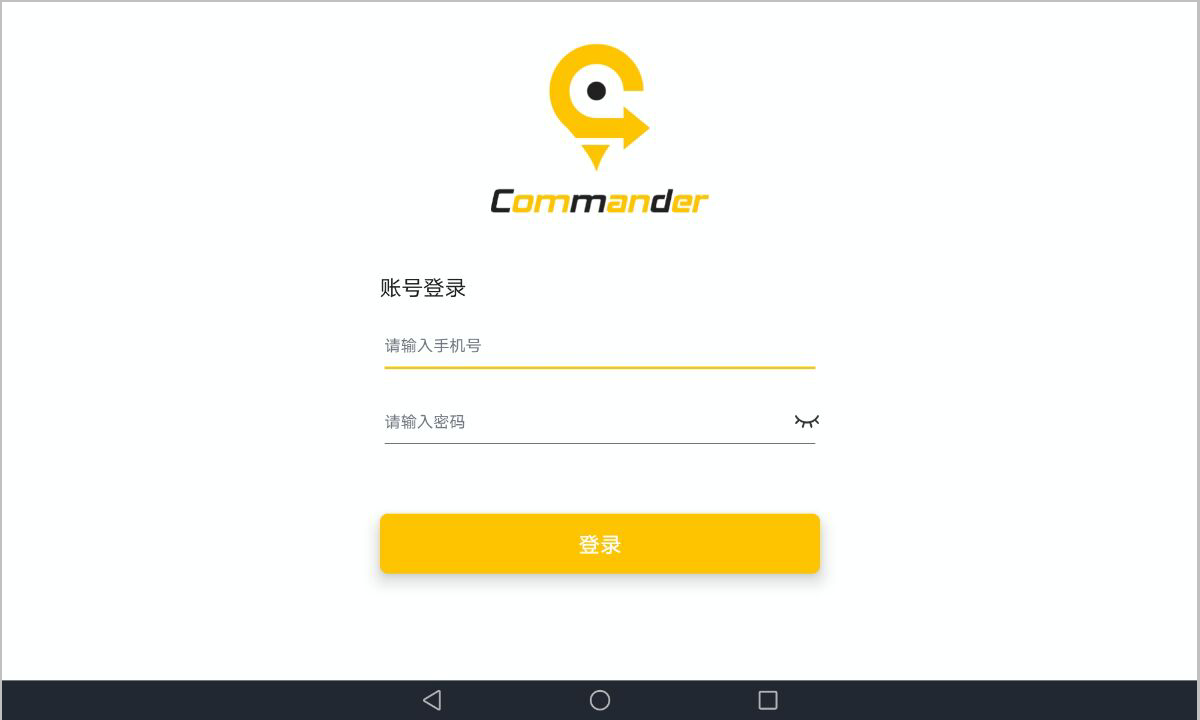
注: Commander为协同指挥应用,建议使用指挥员的账号进行登录
# 地图功能
用户登录后,打开应用首页,首页为GIS地图模式。页面中以标点的形式展示组织成员位置、专题要素、队员求救、队员标记、队员事件等信息。
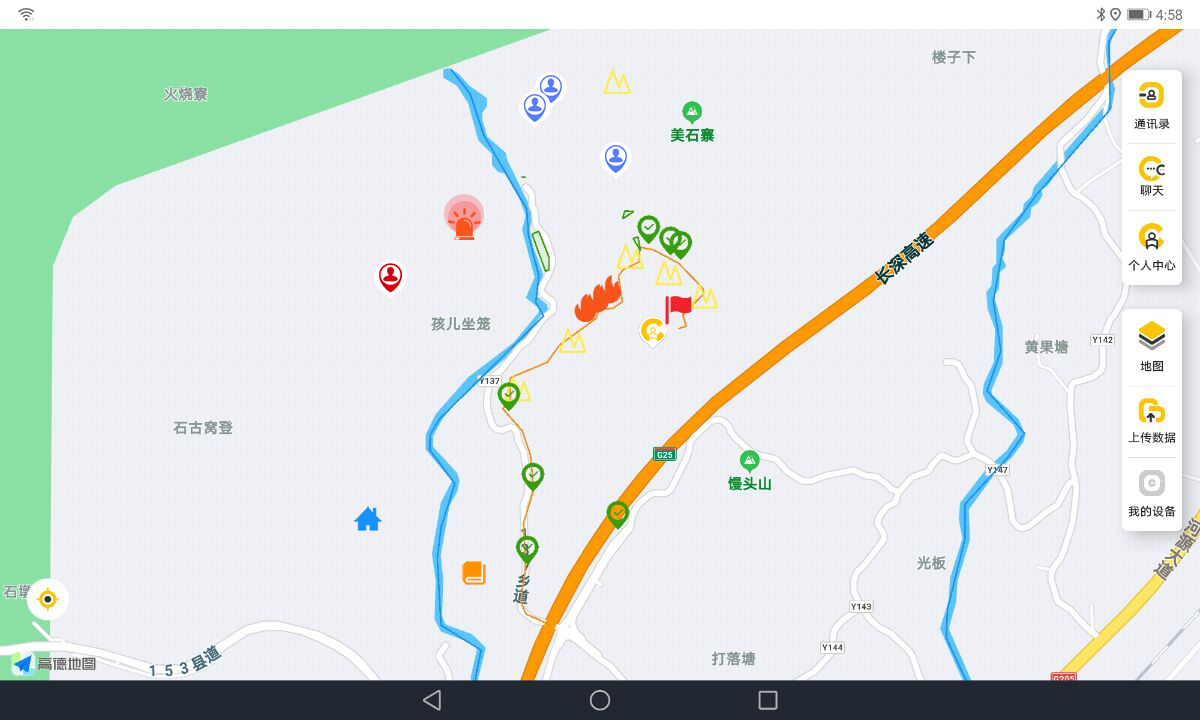
# 组织成员位置分布
通过和其他的组织成员的设备组网,获取其他成员的位置信息,并在地图上进行展示
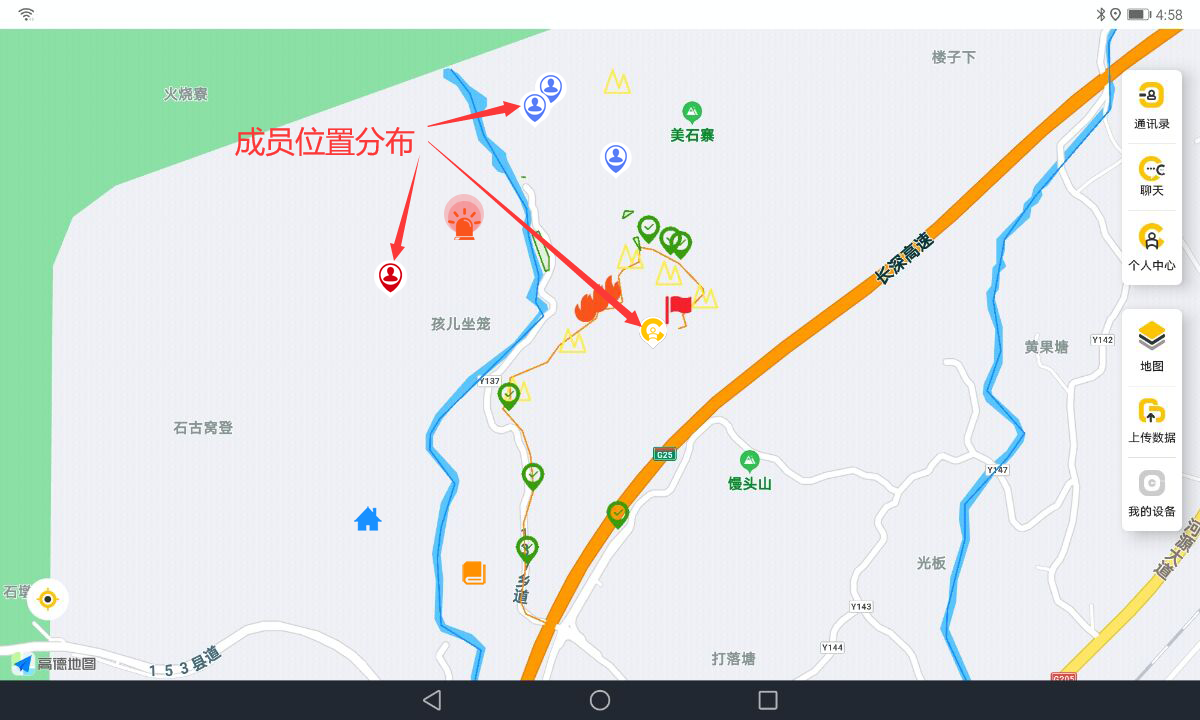
# 专题要素
在地图上展示专题的区域、路线、标记等要素信息
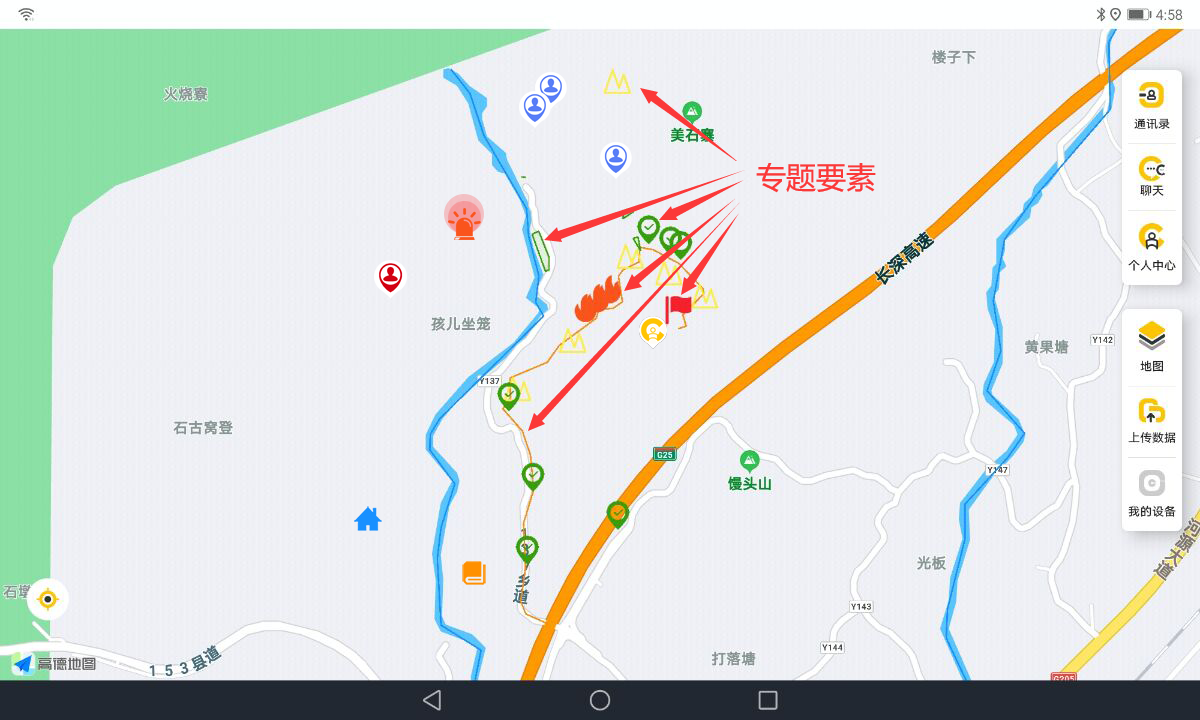
# 队员求救
Operator队员在手机App中发起救援后,Commander指挥员会收到该条带有位置信息的求救消息,并在地图上进行显示
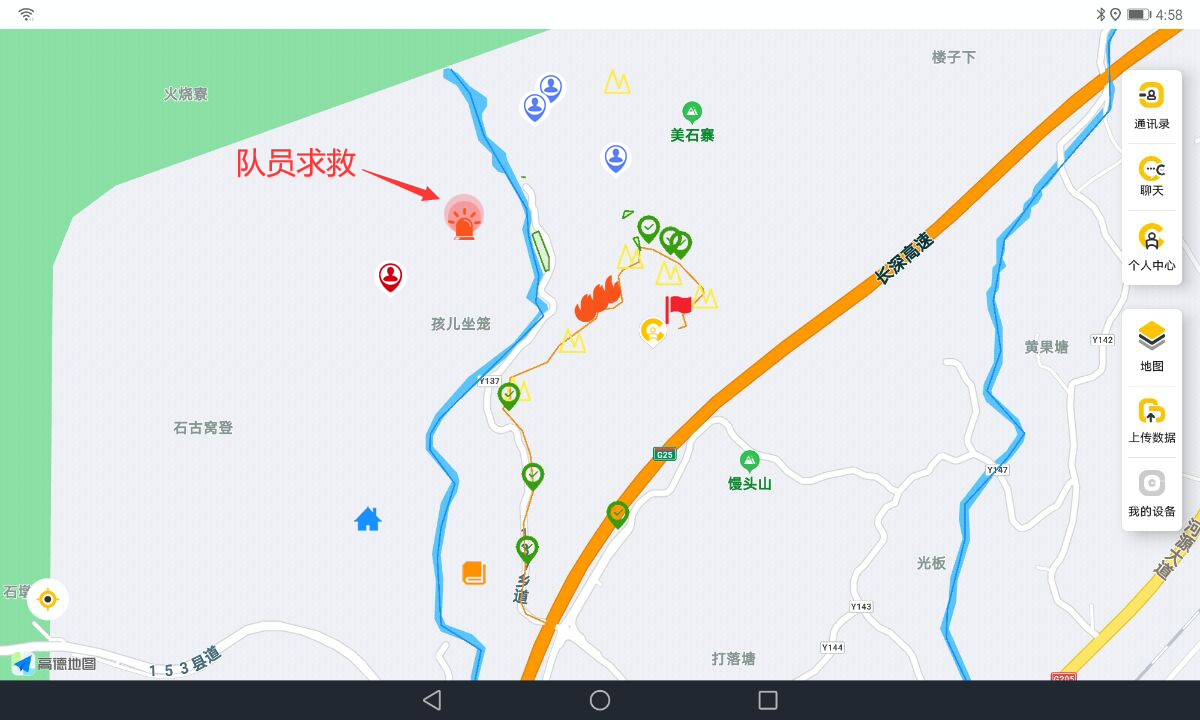
# 队员标记 & 队员事件
接收Operator队员用户上报的标记、事件信息,并在地图上以各自的标记类型(或事件类型)图标进行展示。

# 通讯录
显示当前登录用户所在群组中的所有组织成员列表,可显示成员是否在线,点击在线成员的名称,打开聊天界面,输入文本信息后,可向该成员发送文本聊天消息。
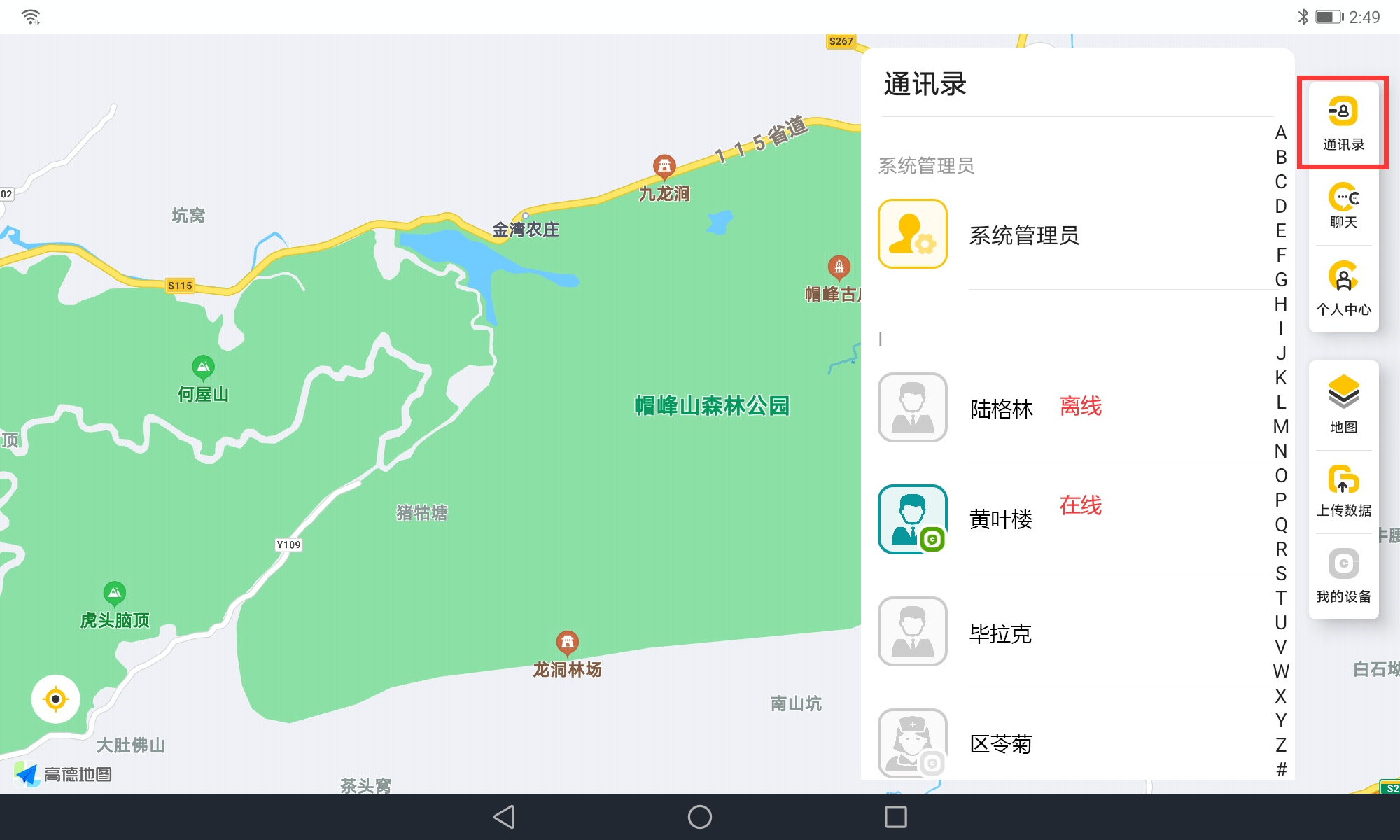
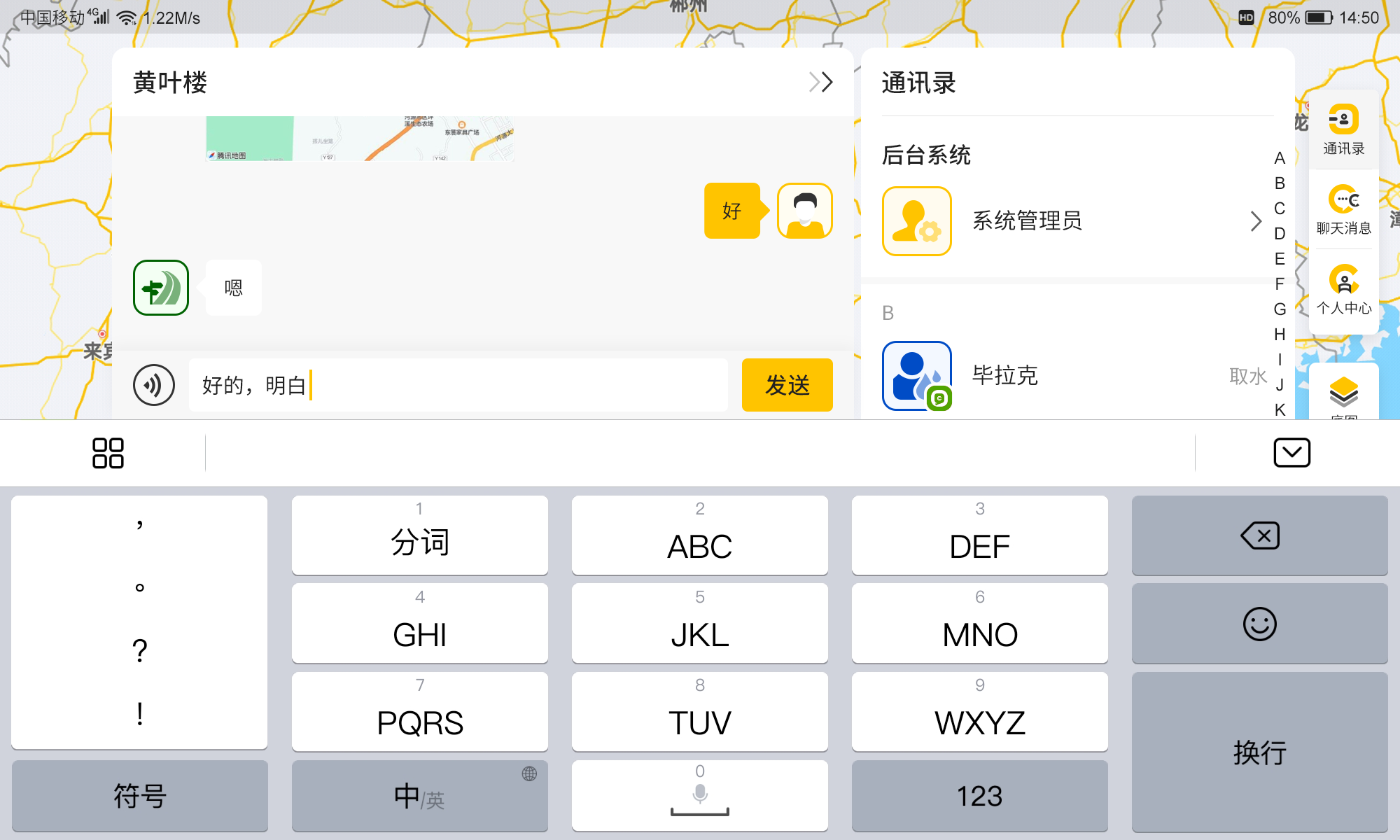
# 聊天消息
显示聊天会话列表,点击联系人姓名,打开聊天界面,可查看用户与该联系人的聊天记录。可发送文本聊天消息。

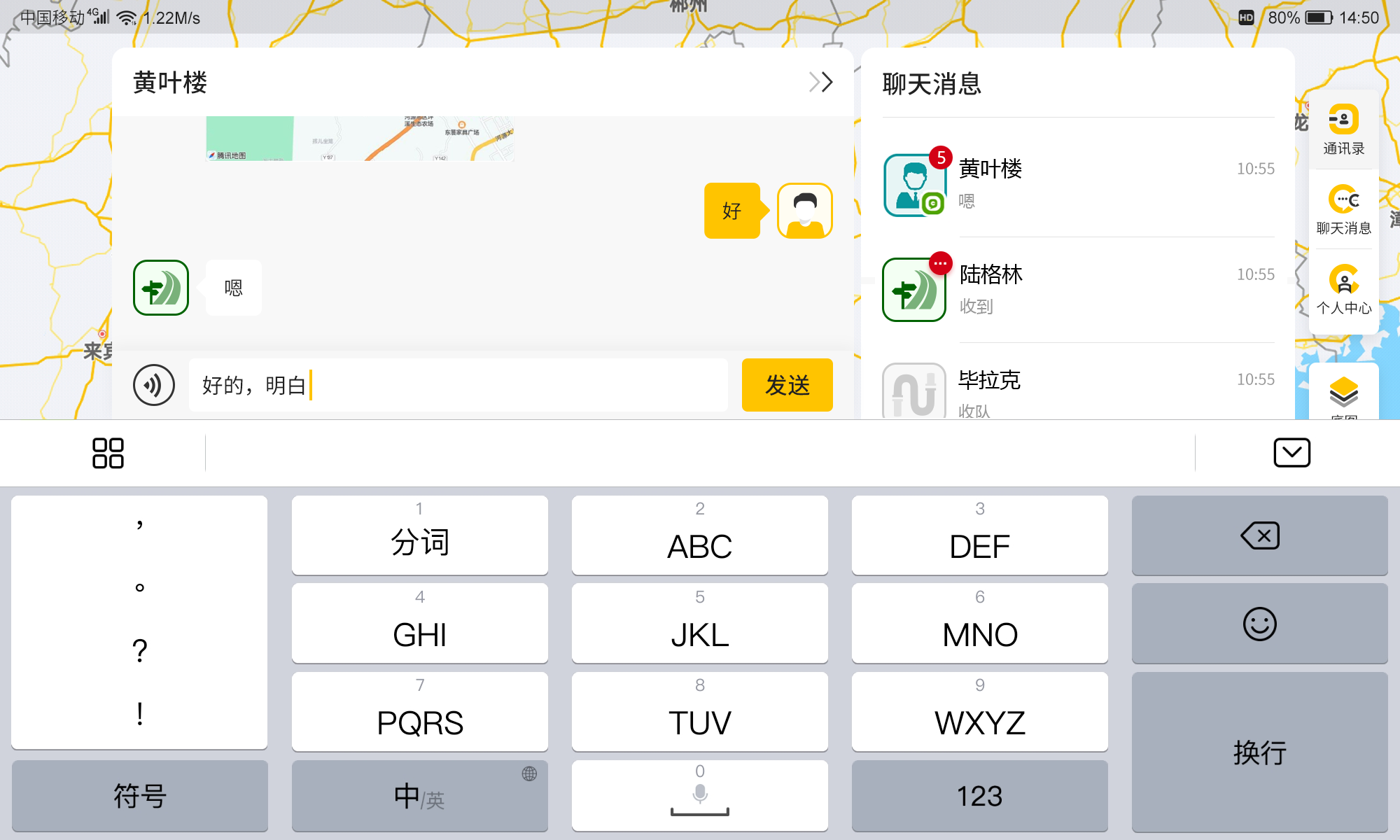
# 地图
支持地图切换、修改专题、图层等
地图切换
支持自由切换标准地图、卫星地图、白昼地图,点击底图后,应用界面将会改成相应的地图
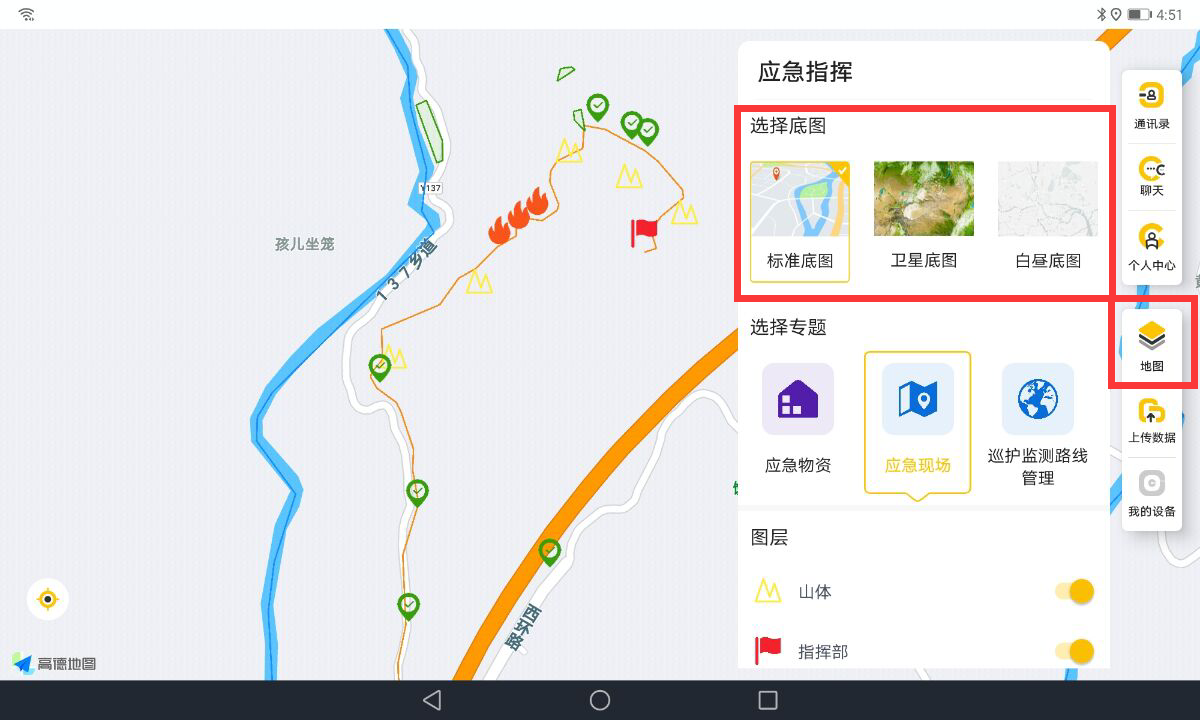
修改专题
获取后台发布的专题数据,点击专题中的图标,可以自由切换专题
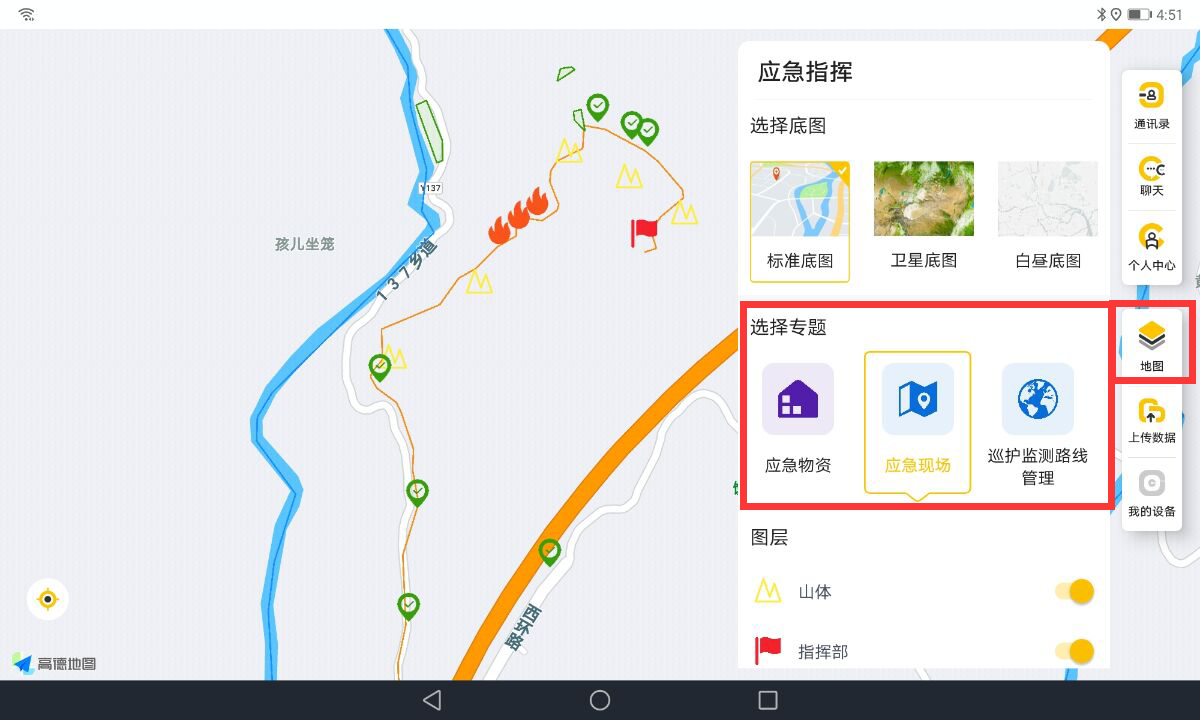
开启/关闭图层
选择专题后,将会显示专题对应的图层列表,点击图层名称右边的开关图标,可以开启或关闭图层,橙色图标为开启图层,灰色图标为关闭图层,关闭后的图层,不会在地图上显示
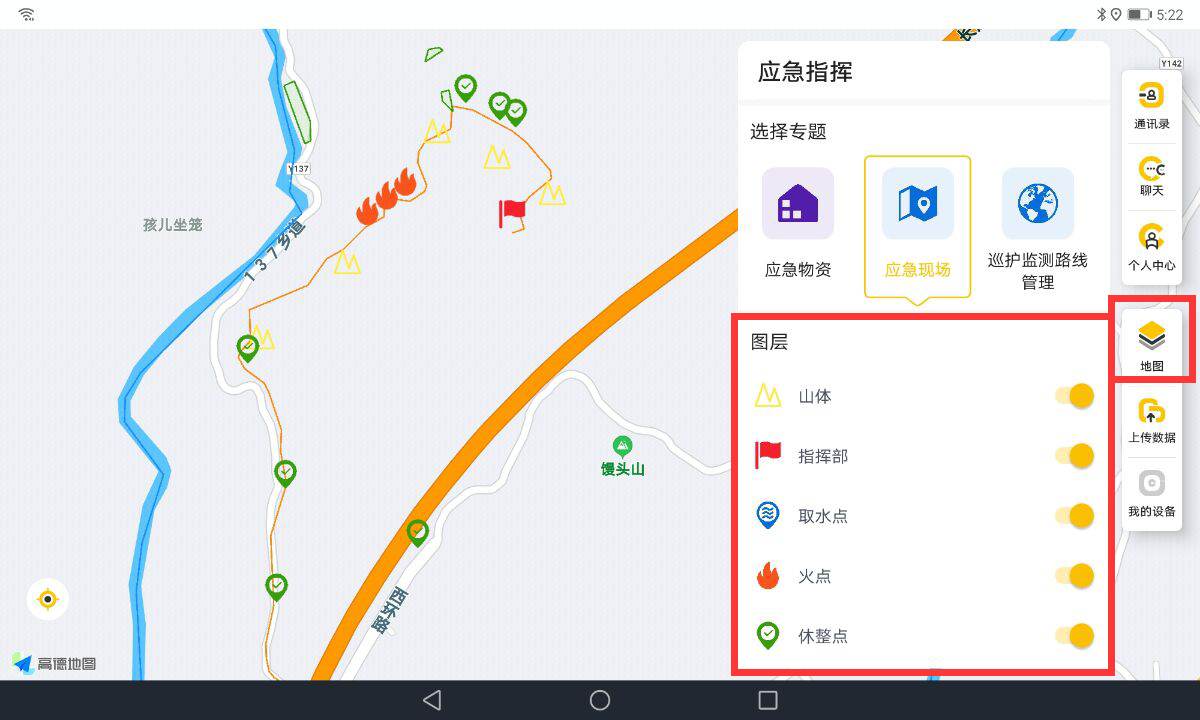
# 上传数据
接收Operator用户上传的事件、标记、轨迹、围栏等信息,支持自动同步或手动同步到后台
事件数据
接收Operator用户上报的事件数据,接收到数据后,自动将数据同步到后台,如同步失败,用户可点击“同步”按钮手动进行同步。
点击地图首页右侧的“上传数据”按钮,默认打开待上传数据中的事件数据,展示事件列表。点击“在地图上显示”按钮,可以在地图上定位到该事件位置,并显示该事件图标
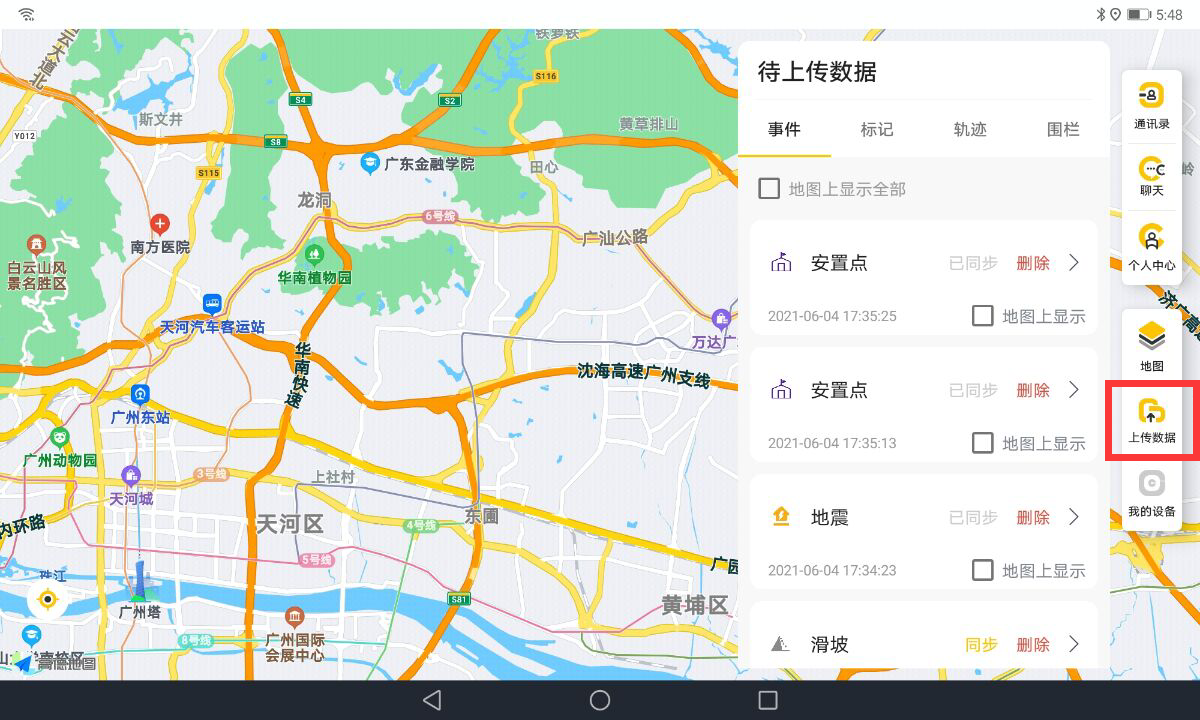
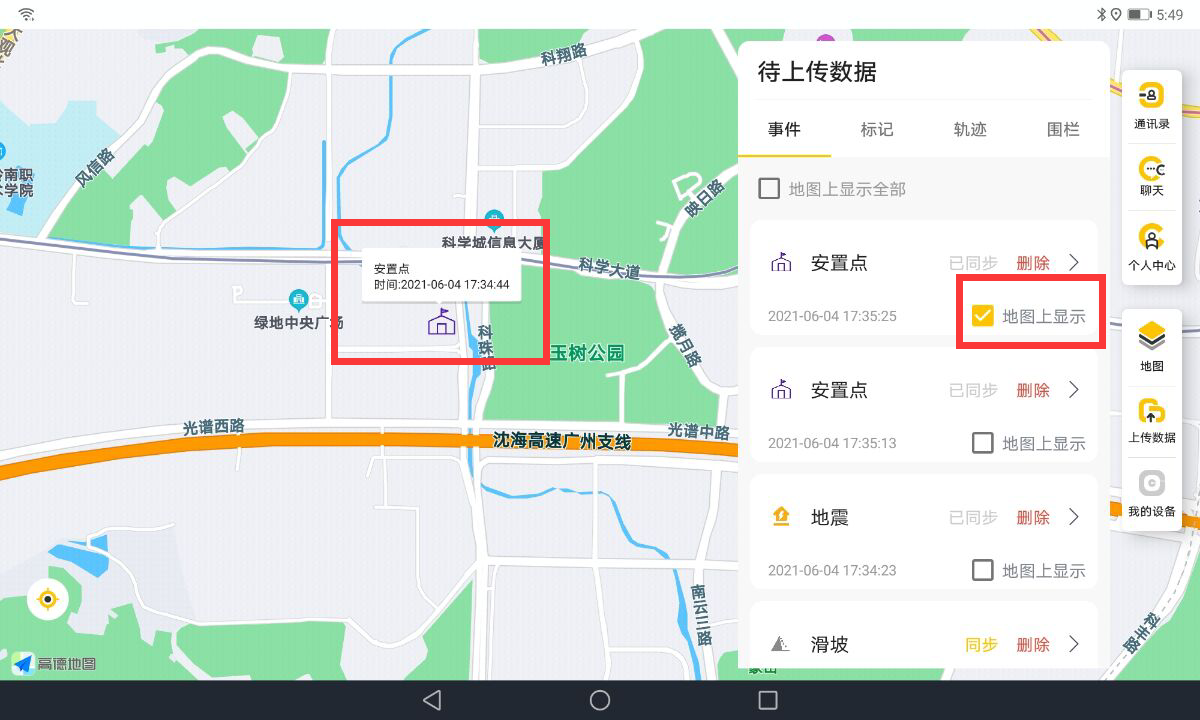
标记数据
接收Operator用户上报的标记数据,接收到数据后,自动将数据同步到后台,如同步失败,用户可点击“同步”按钮手动进行同步。
点击地图首页右侧的“上传数据”按钮,再点击标签栏中的“标记”按钮,展示标记数据列表。点击“在地图上显示”按钮,可以在地图上定位到该标记位置,并显示该标记图标
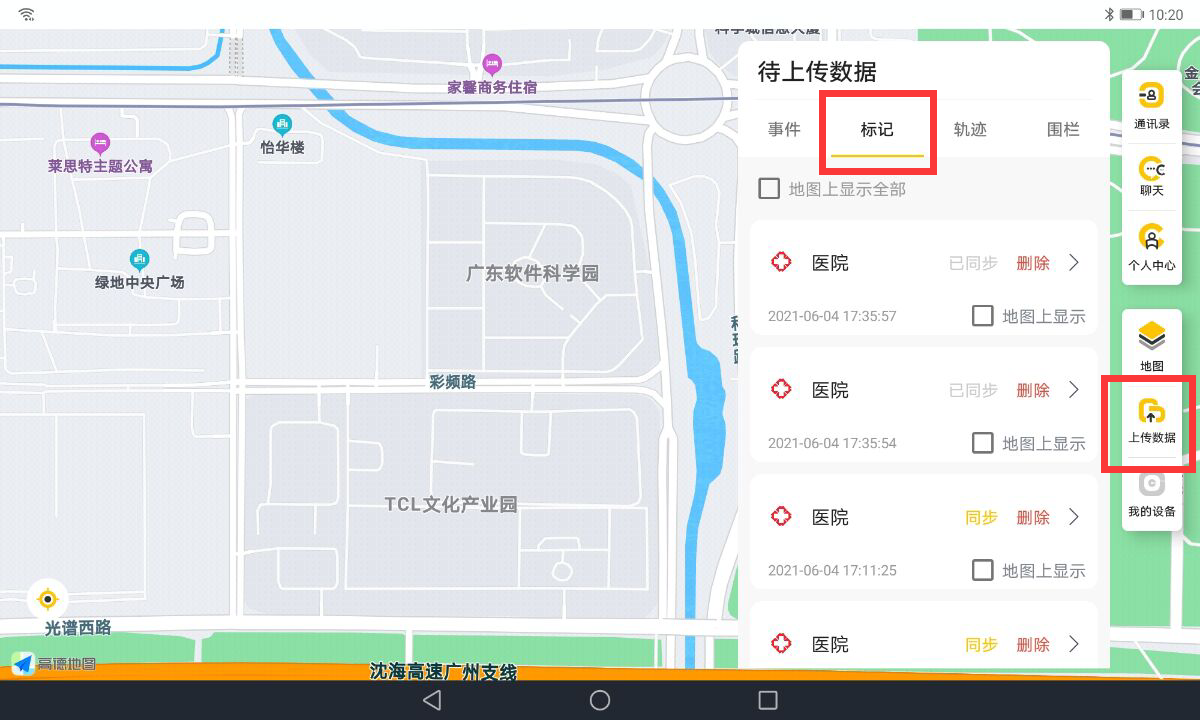
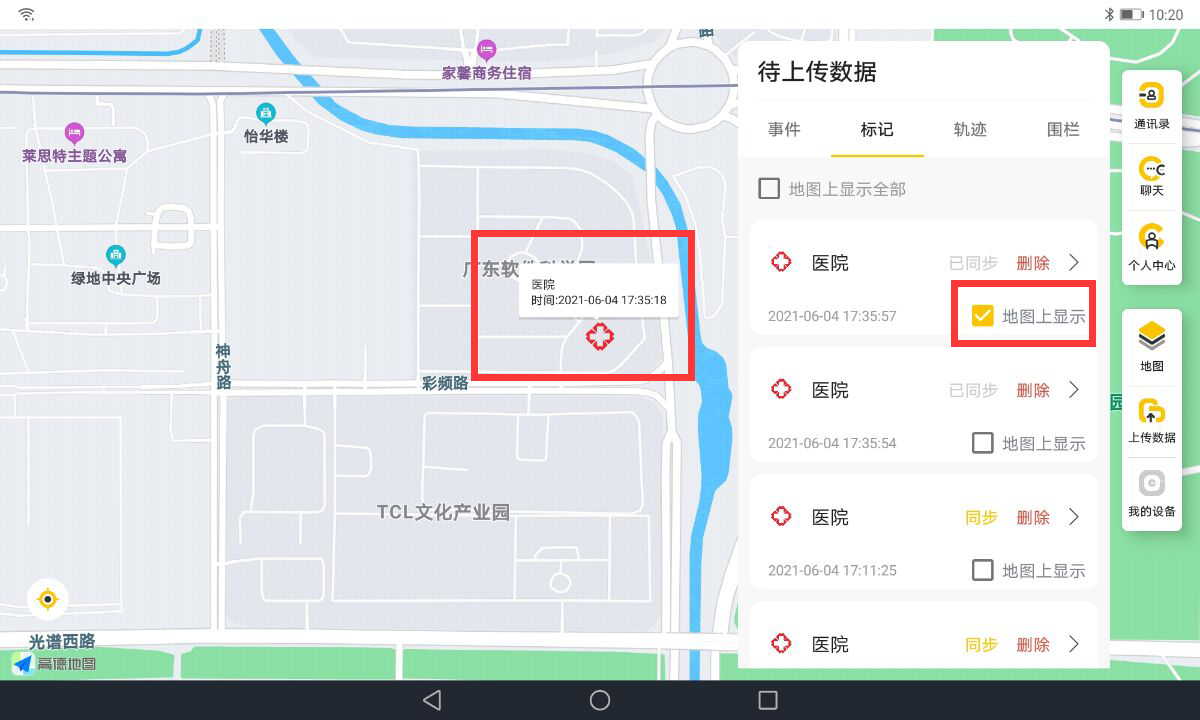
轨迹数据
接收Operator用户上传的位置信息,并形成行动轨迹。接收到数据后,自动将数据同步到后台,如同步失败,用户可点击“同步”按钮手动进行同步。
点击地图首页右侧的“上传数据”按钮,再点击标签栏中的“轨迹”按钮,展示轨迹列表。点击“轨迹查看时间”可以选择要查看轨迹的时间段,点击“在地图上显示”按钮,可以在地图上显示该用户的行动轨迹。
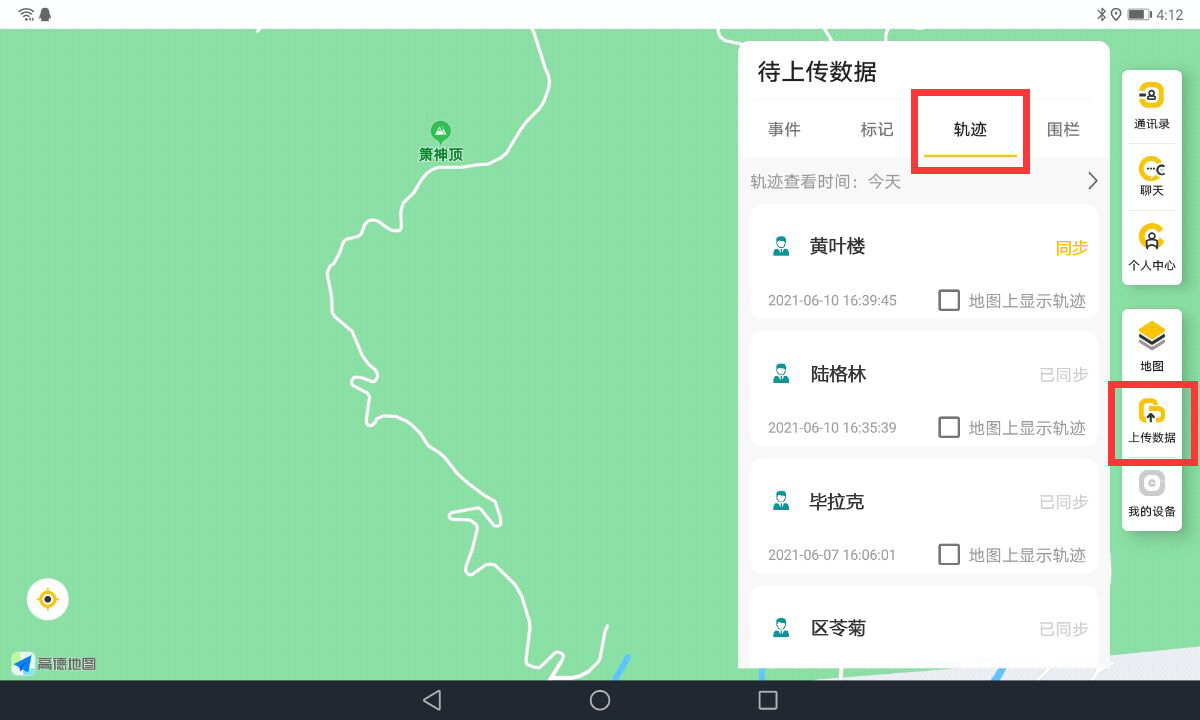
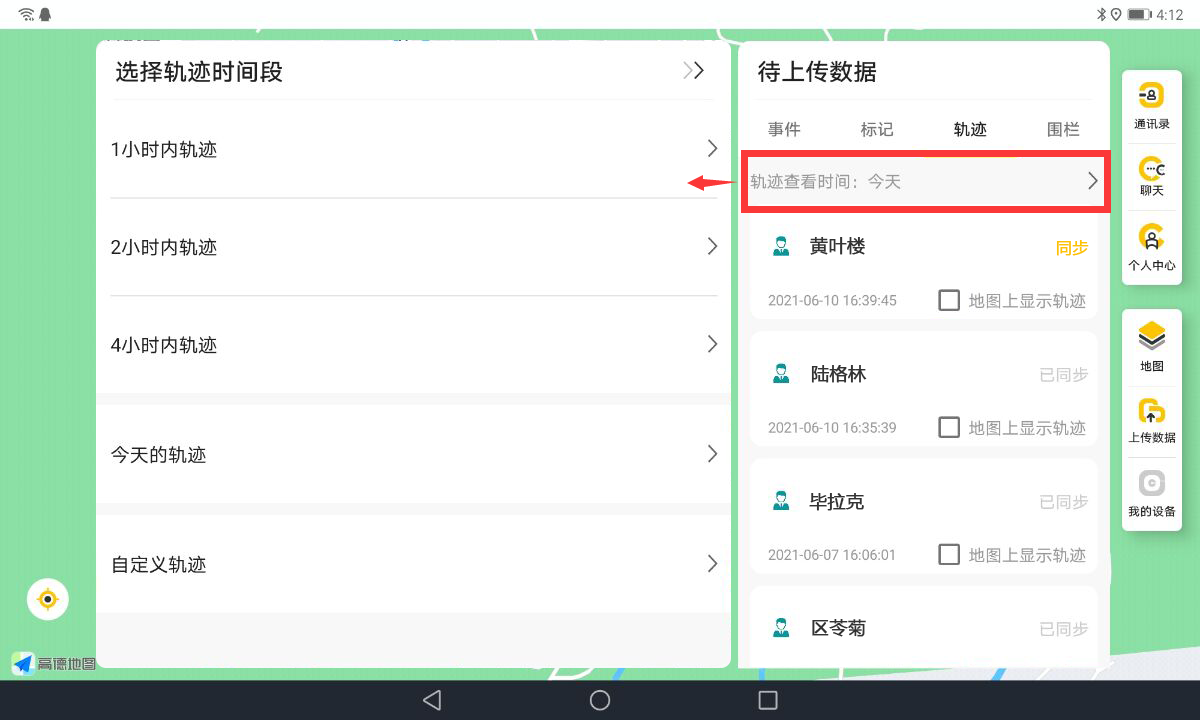
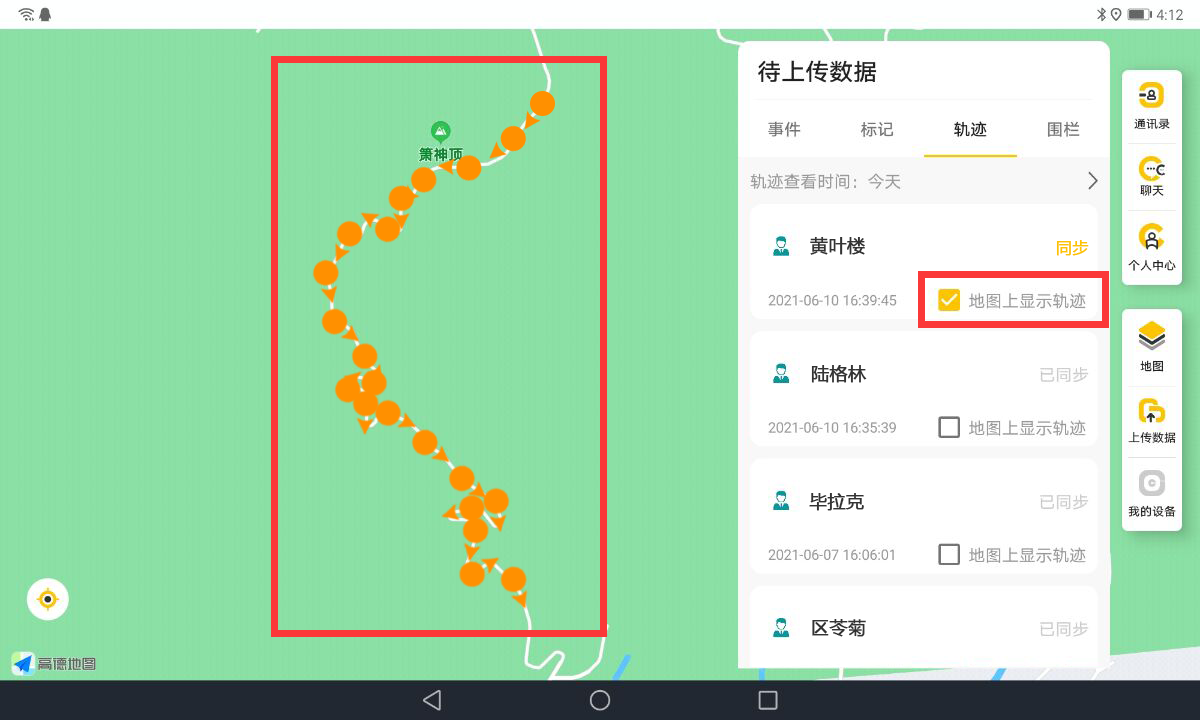
围栏数据
接收Operator用户触发的地理围栏数据,接收到数据后,自动将数据同步到后台,如同步失败,用户可点击“同步”按钮手动进行同步。
点击底图首页右侧的“上传数据”按钮,再点击标签栏中的“围栏”按钮,展示围栏数据列表。点击“在地图上显示“按钮,可以在地图上点位到该地理围栏并对其进行展示。
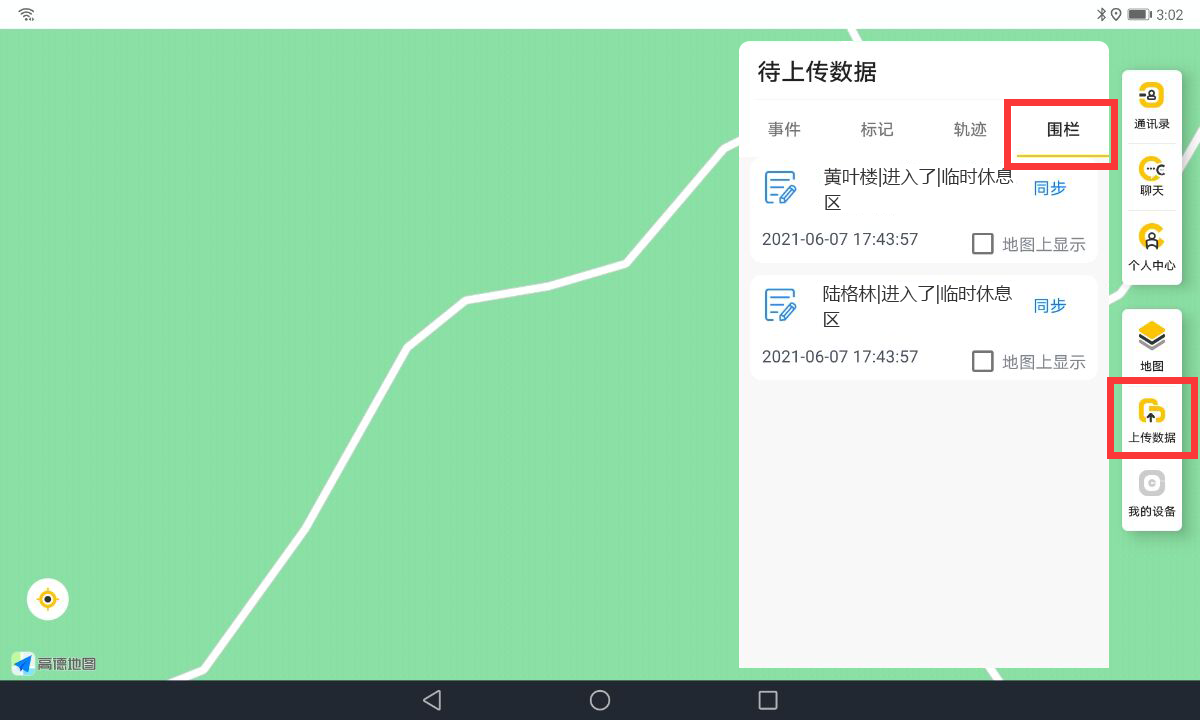

# 我的设备
设备管理功能的快捷入口,提供设备管理功能,支持设备绑定、连接、解绑等操作。
设备绑定
点击“我的设备”图标,打开设备的扫码绑定界面,扫描设备的二维码即可绑定设备。或者可以通过蓝牙功能进行绑定,操作步骤为:在扫码界面点击界面下方的“手动检索”按钮,可以查看设备列表,点击要绑定的设备名称,即可完成绑定。
注1: 未绑定设备前,点击 “我的设备”按钮,打开扫码绑定界面。
注2: 绑定设备后,点击“我的设备”按钮,则时打开设备详情界面。
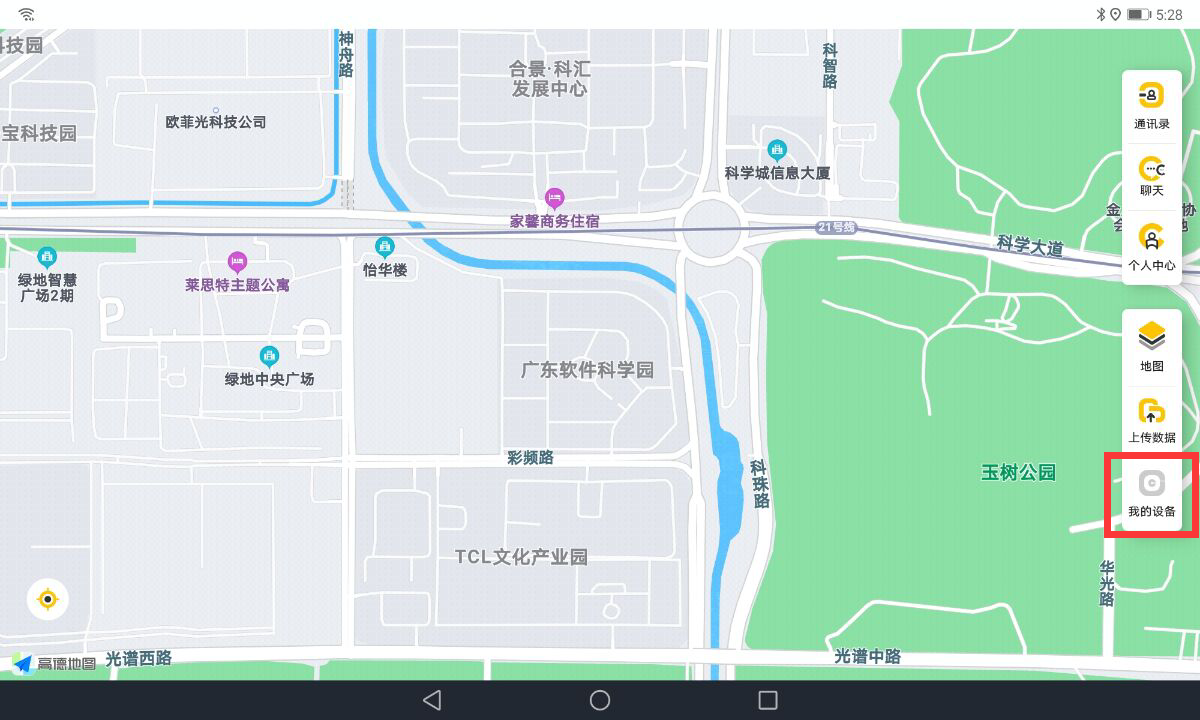
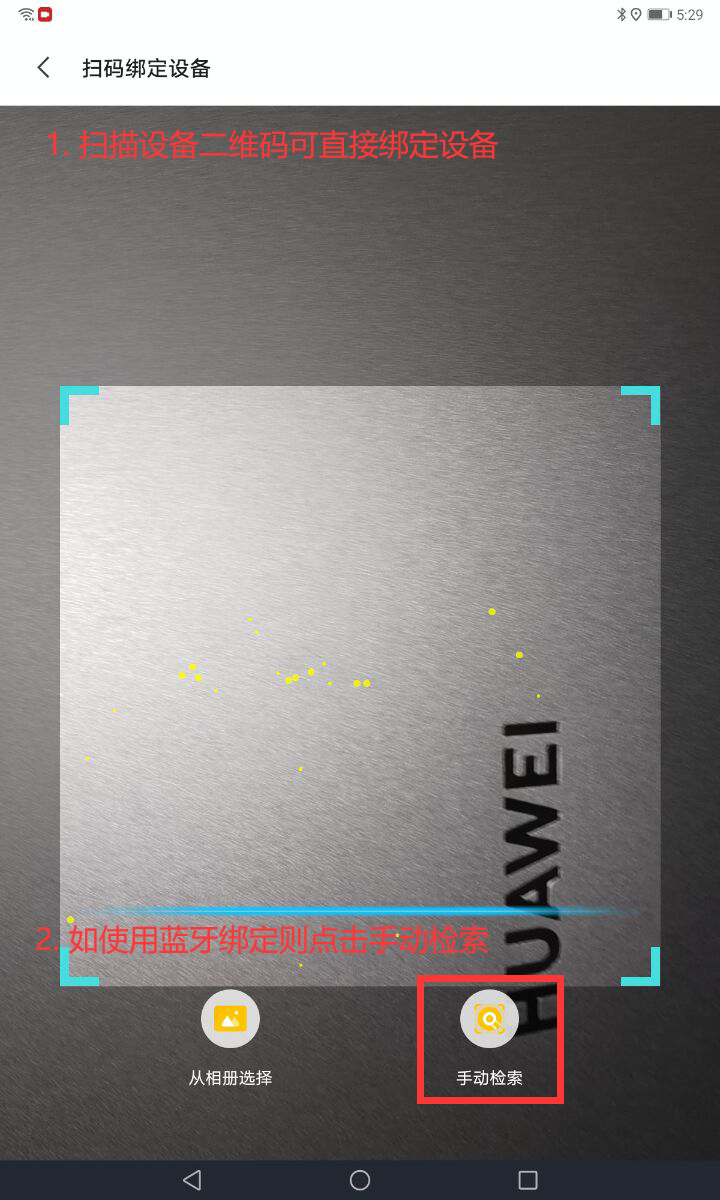
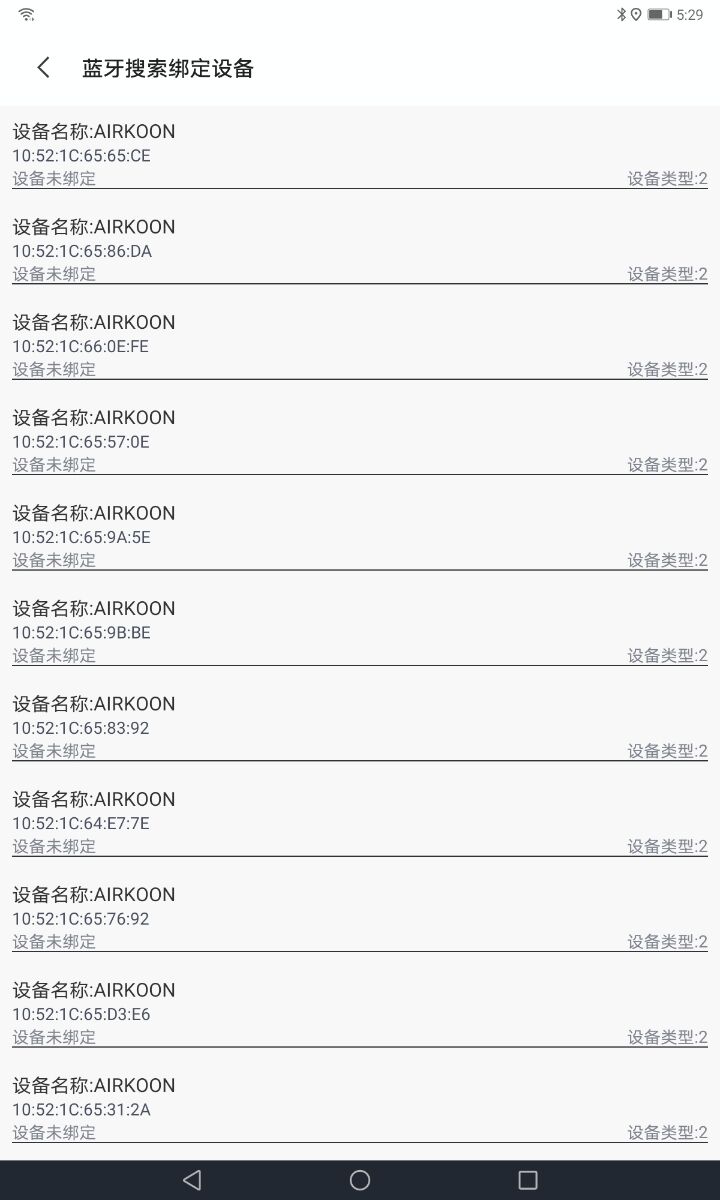
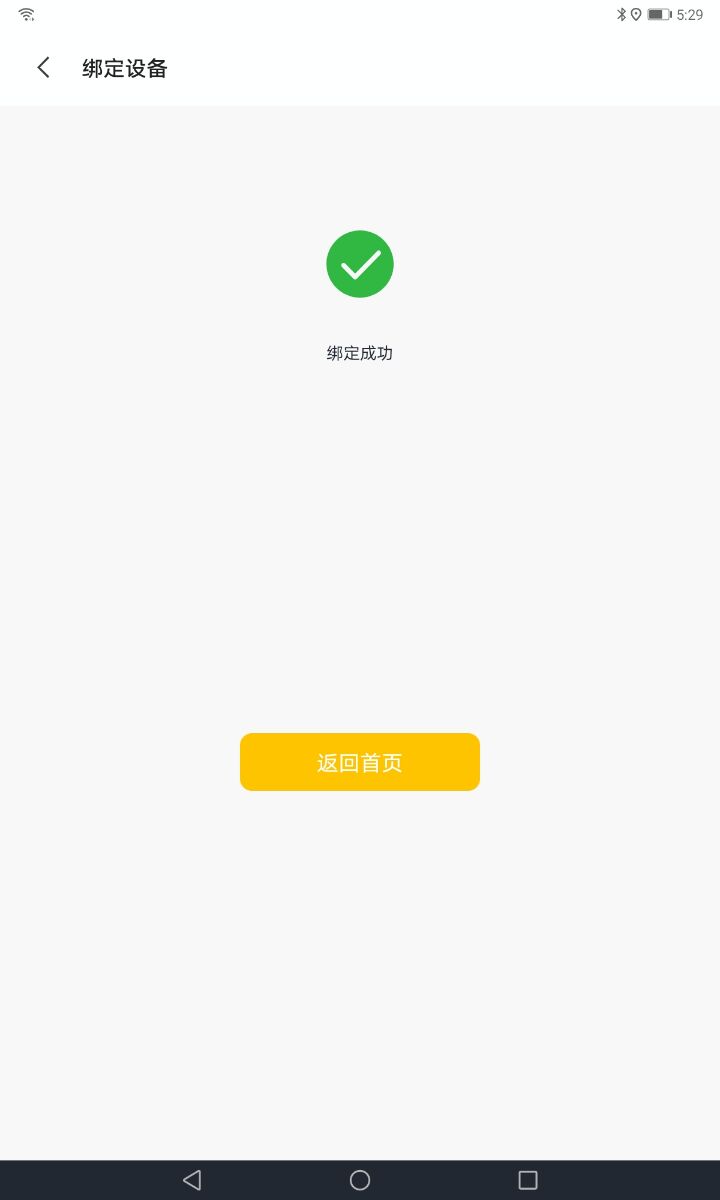
设备连接
通过手机蓝牙,跟设备连接,连接成功后,即使在无常规网络的情况下,仍能通过设备进行定位、通讯等。
绑定设备后,地图页面点击“我的设备”打开设备详情页面,再点击“连接”按钮,即可连接设备。
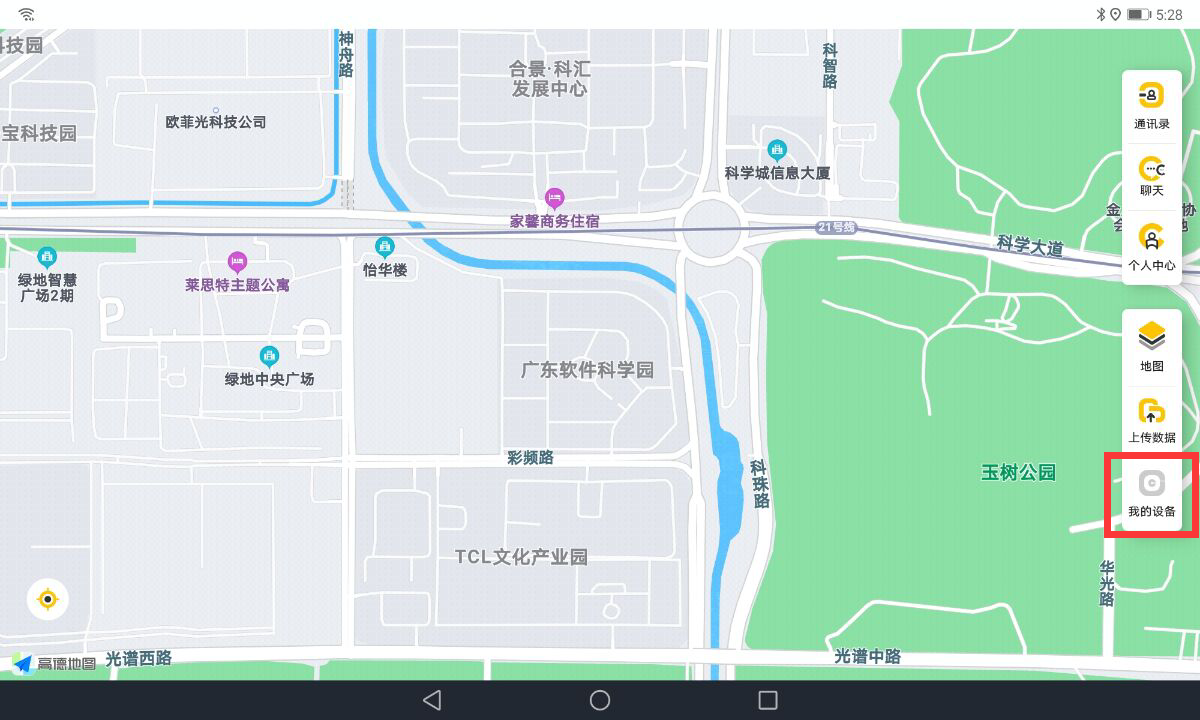
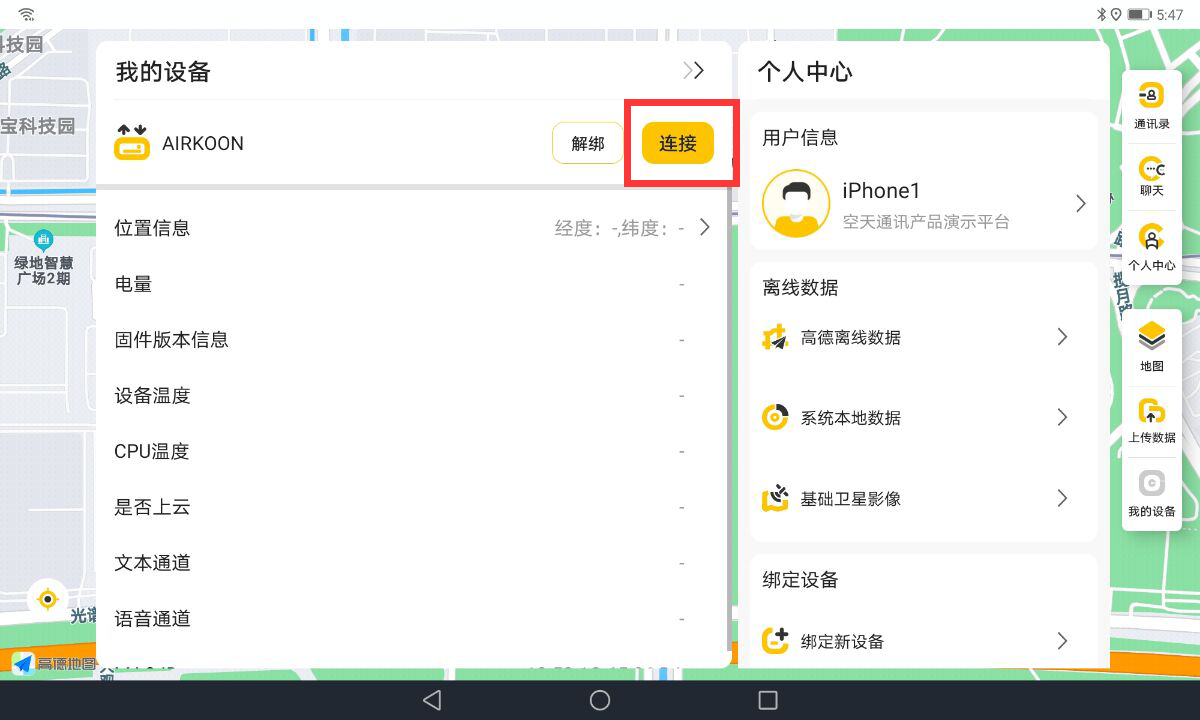
设备解绑
绑定的设备可以解绑,解绑后,该设备可以重新被组织内的其他用户绑定
地图页面点击“我的设备”打开设备详情页面,再点击“解绑”按钮,即可解除该设备与用户的绑定
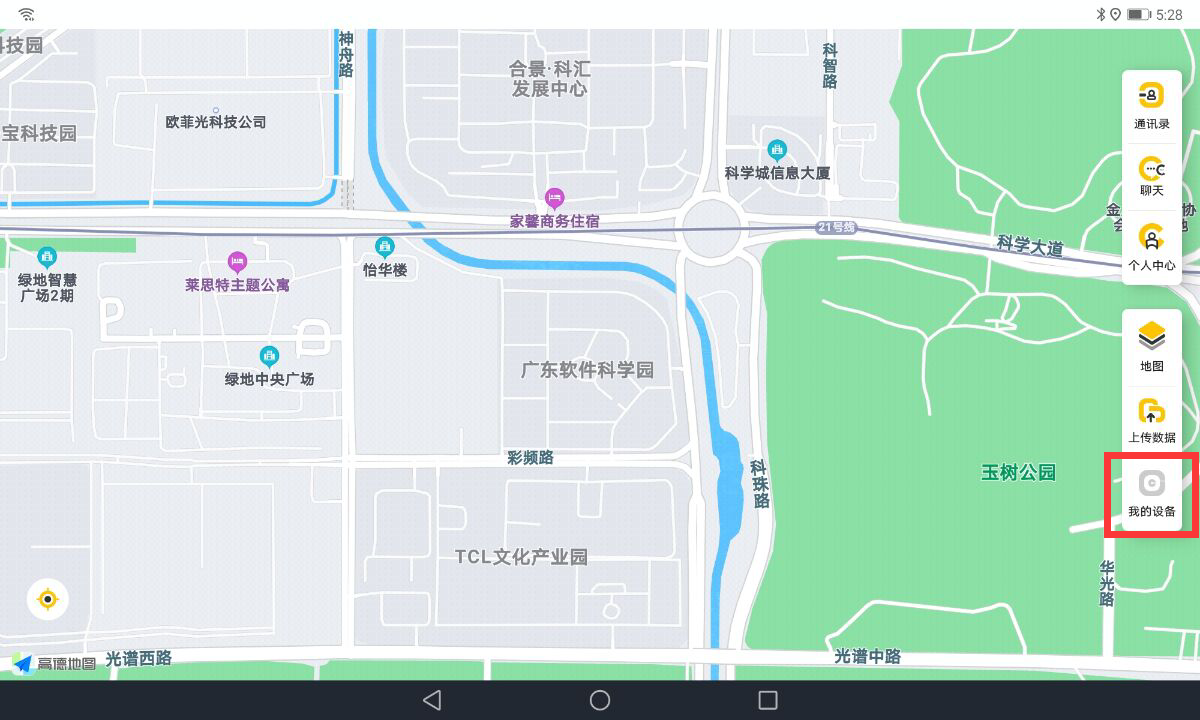

# 个人中心
点击“个人中心”图标,展开个人中心功能列表。支持管理用户信息、离线数据、设备管理等功能。其中设备管理的功能与前文中的“我的设备”功能及操作基本一致,这里不再赘述。
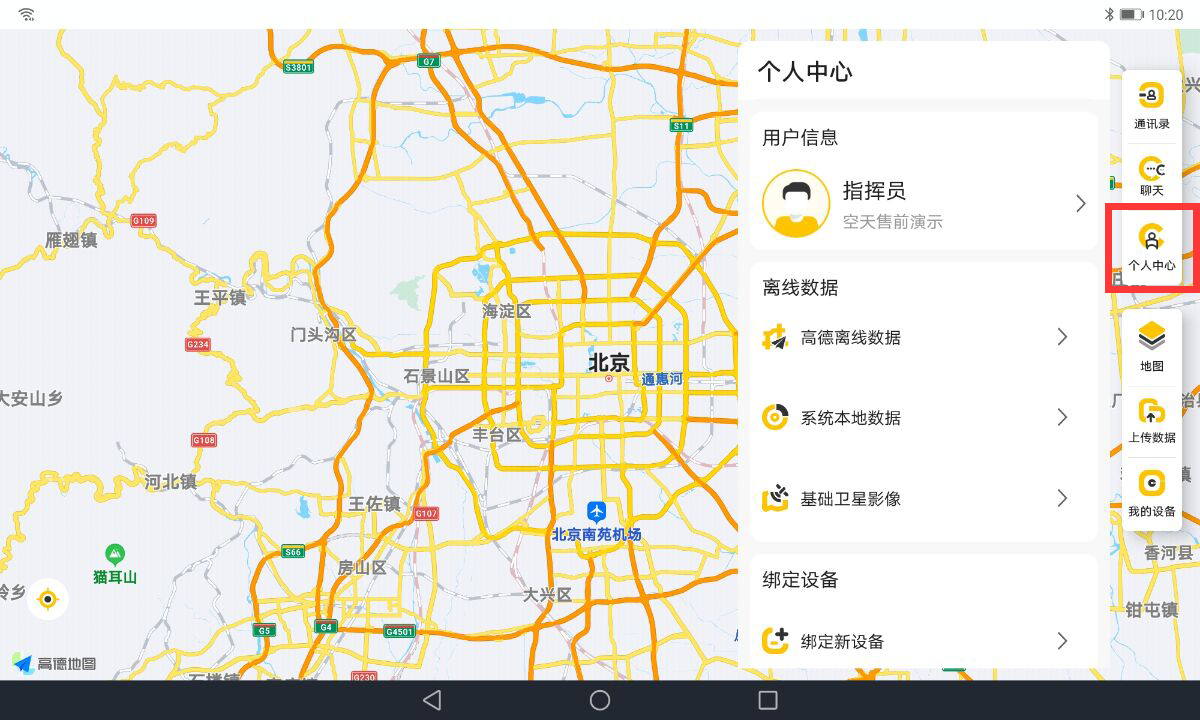
# 用户信息
在个人中心点击用户头像展开用户信息页面,页面显示用户姓名、电话、邮箱、组织等信息,点击“退出登录”按钮可以退出当前登录账号。
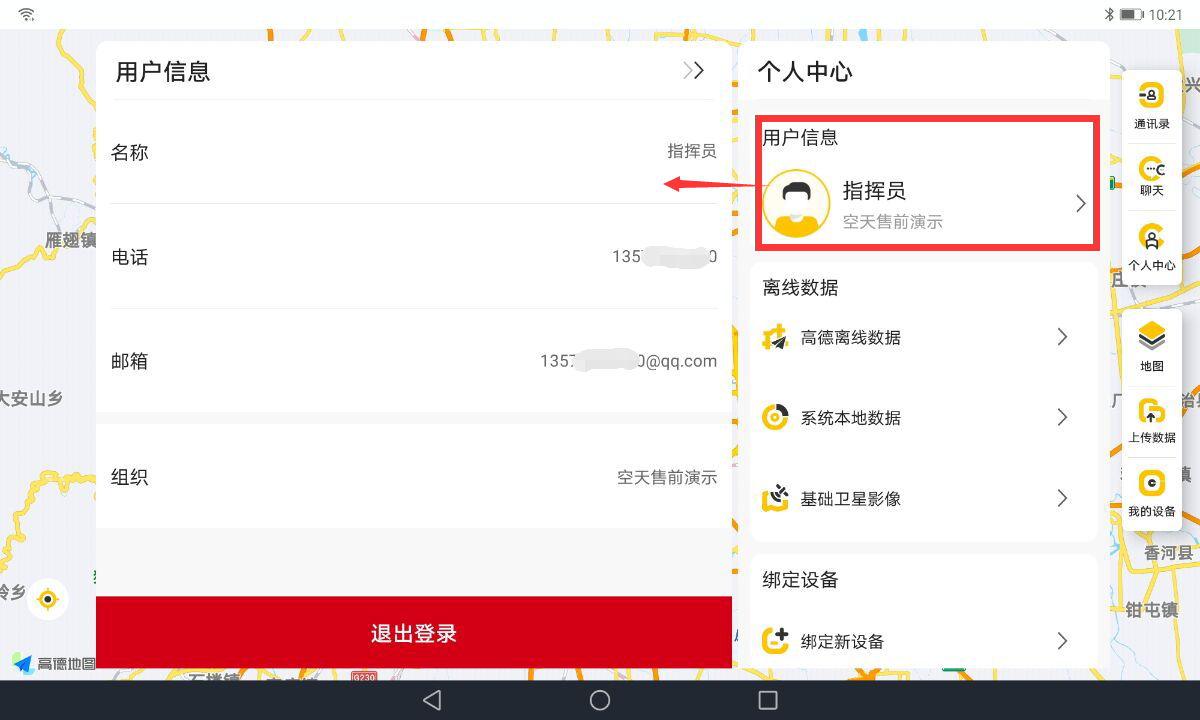
# 离线数据
支持下载各类型离线数据,主要用于在无常规互联网信号时,仍可正常使用本应用的大部分功能。目前的离线数据主要有:高德离线数据、系统本地数据、基础卫星影像等。
高德数据
提供下载高德地图的离线地图数据,下载离线地图后,可在无常规网络的情况下,仍可正常查看地图
在个人中心页面中点击“高德离线数据”按钮,打开高德离线地图的下载界面,点击省市的名称,再点击下载图标,即可下载指定的高德离线地图数据。
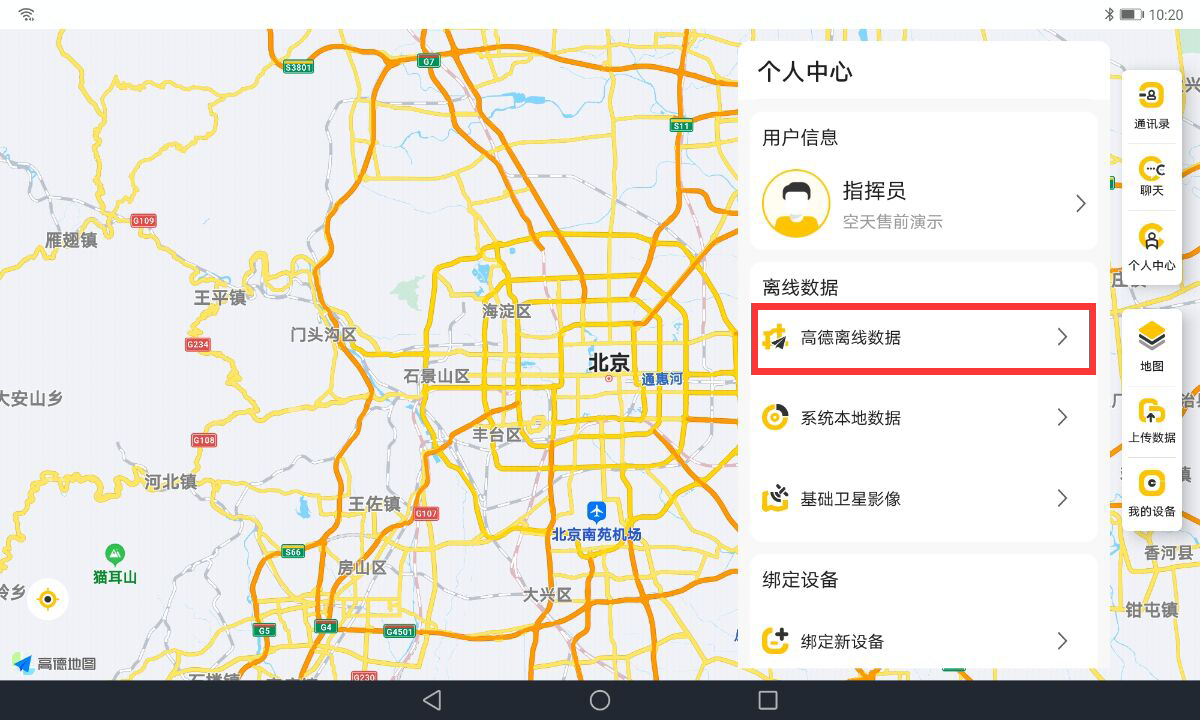
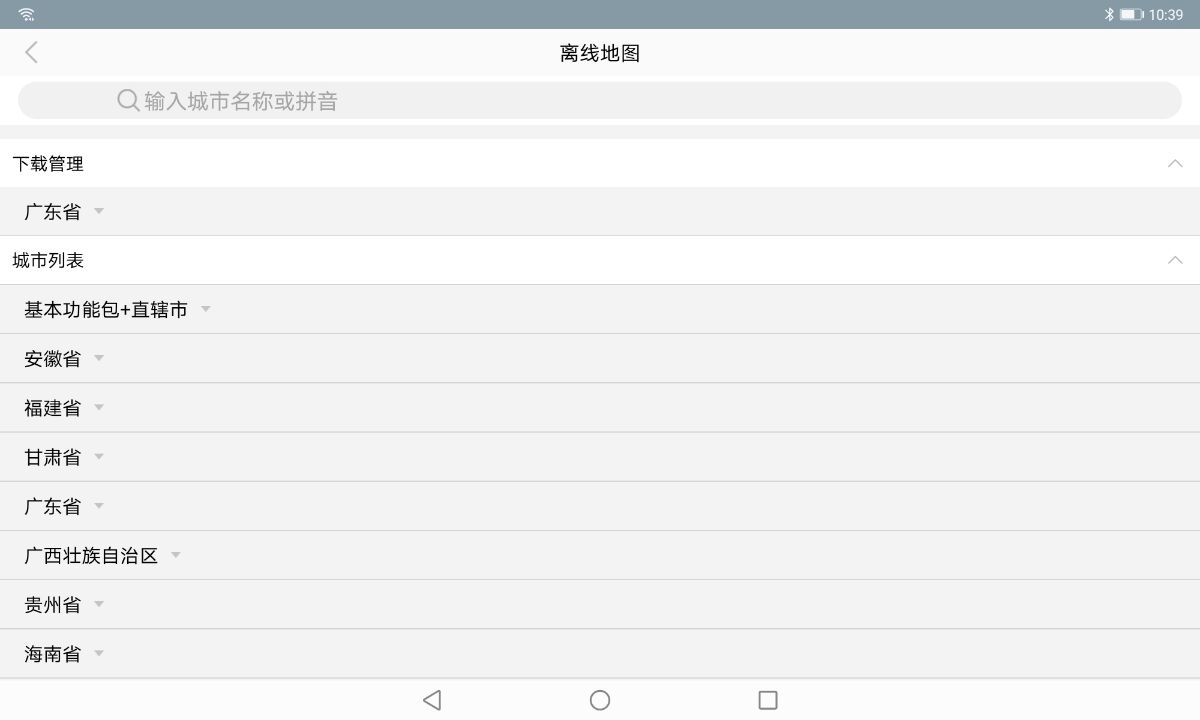
系统本地数据
提供App应用本地文件的离线数据下载,下载后,可以在无常规网络的情况下,正常使用下载了本地文件离线数据的相关功能。目前提供可下载的本地数据有:离线数据库(相当于全部本地数据)、图标库、标记、线、区域、群组、成员、应用、专题、图层、设备、事件等。
在个人中心页面点击“系统本地数据”,展开数据列表,点击需要更新的数据栏中的“更新”按钮,即可下载该离线数据。
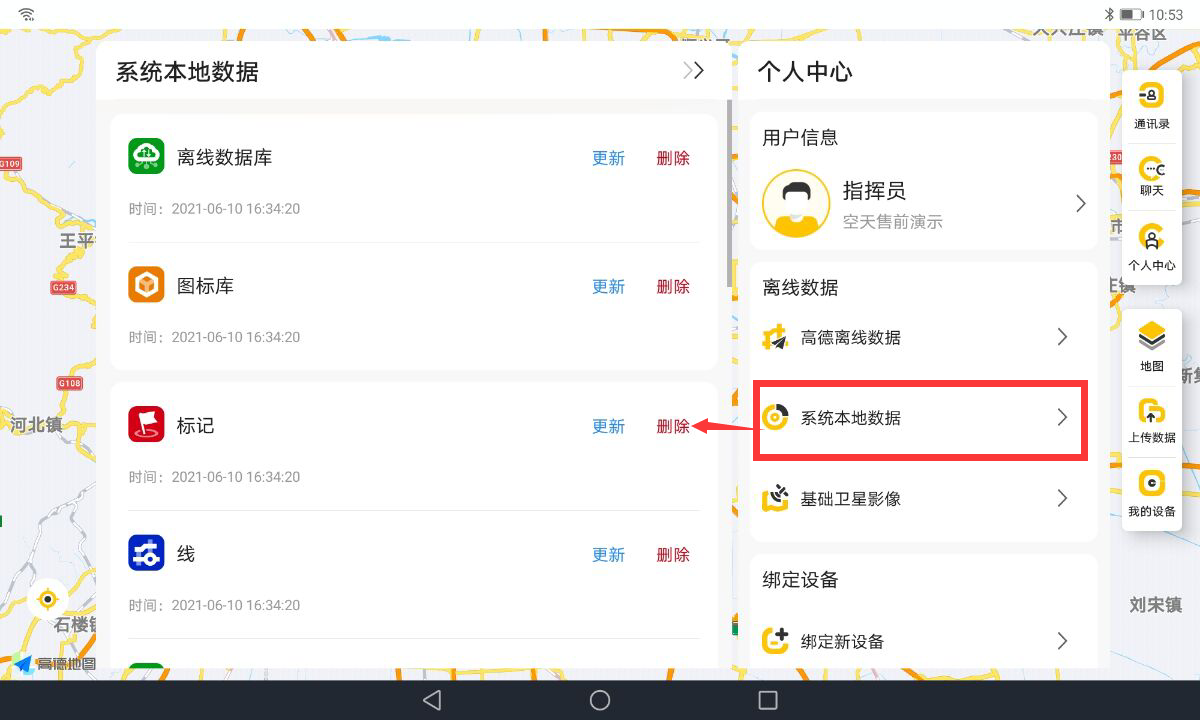
卫星影像
可下载Portal后台设置的离线地图切片数据,下载后,可在无常规网络的情况下,仍可正常查看该区域的地图
在个人中心页面点击“基础卫星影像”,展开数据列表,点击需要下载的离线影像的“下载“按钮,即可下载该影像数据。